De obicei, selectați un client specific, apoi o anumită companie, apoi un grup și așa mai departe. În fiecare etapă, fereastra anterioară devine superfluă și trebuie redusă prin tragerea unui cursor special.
Acest lucru este incomod și există și alte modalități de a gestiona spațiul de lucru.
1.1. În colțul din dreapta sus, dați clic pe pictograma fereastră - spațiul de lucru se deschide la întreaga lățime a ecranului, iar cele inutile se vor restrânge.
Acesta este un mod rapid și foarte simplu, dar nu va funcționa dacă trebuie să comutați frecvent între diferite campanii și grupuri.
1.2. Să considerăm încă o metodă - cu combinații diferite de blackjack și chei fierbinți.
Pentru a selecta ferestrele pentru lucru, în panoul de sus al comandantului faceți clic pe butonul "Dimensiunile panoului".
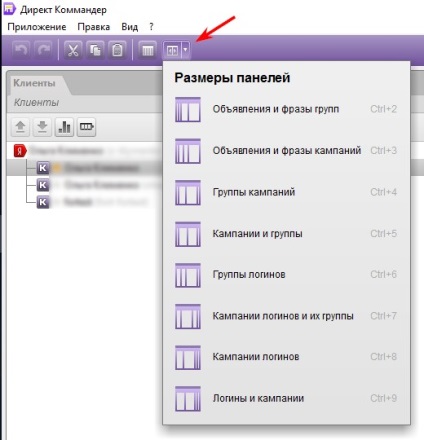
Și cel mai rapid mod de a gestiona dimensiunea ferestrelor de lucru este să utilizați tastele rapide.
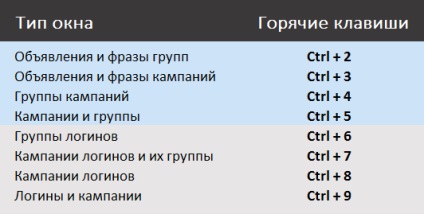
1.3. Pentru a restabili lățimea standard a tuturor ferestrelor de lucru, utilizați butonul Align Panels (Aliniere panouri).
2. Gestionați coloanele
Implicit, toate coloanele sunt afișate în comandă. Este mult mai convenabil să lucrați dacă includeți numai parametrii utilizați și setați ordinea de afișare convenabilă pentru dvs.
Faceți clic dreapta pe numele oricărei coloane și selectați "Adăugați coloana". “.
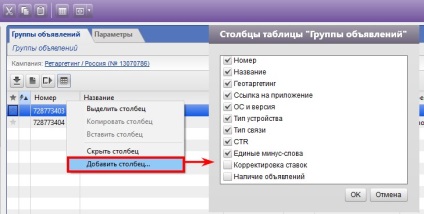
În fereastra deschisă, glisați coloanele dacă doriți să le puneți într-o ordine diferită.
Doar setați coloanele odată și comandantul va salva automat setările.
3. Folosiți filtrarea coloanelor
În partea de jos a fiecărei ferestre de date este un filtru care caută cuvântul simultan în toate coloanele zonei de lucru.
Dacă activați filtrul suplimentar pe coloane, va fi mai convenabil să căutați obiectele dorite. Pentru aceasta, faceți clic pe butonul "Activare filtru avansat".
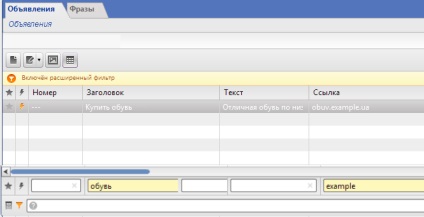
4. Creați filtre manuale utilizând limba de interogare
Aceasta este funcția mea de comandant preferată. Folosind-o, poți să filtrezi date pe coloane specifice și să stabilești condiții complexe.
Limba de interogare Direct Commander Query Language vă permite să creați criterii complexe pentru selectarea obiectelor: impuneți diferite condiții asupra valorilor câmpurilor și combinați-le cu ajutorul operatorilor logici.
Formulele scrise în limba de interogare pot fi descompuse în părți componente:
- câmpul - numele coloanei în care va avea loc căutarea;
- operatorul - criteriul corespondenței (conține, nu conține, este egal, nu este egal, este mai mare, mai puțin și așa mai departe);
- valoarea este valoarea necesară pentru acest câmp.
4.1. Ca și în formulele Excel, interogarea trebuie să înceapă cu semnul "=".
Interfața vă solicită imediat să specificați câmpurile disponibile pentru căutarea la acest nivel:
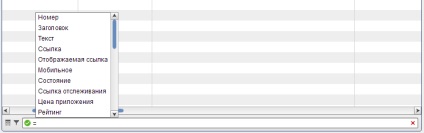
Acest filtru poate fi utilizat în multe situații. De exemplu, o folosesc pentru a verifica corectitudinea campaniilor de etichetare utm. Să presupunem că lucrați cu campania "Search_Example_Ukraine". Evident, parametrul utm_campaign pentru linkurile principale și rapide arată astfel:
5. Faceți editări rapid
Faceți clic dreapta pe numele coloanei, selectați mai întâi câmpul "Selectare coloană" și apoi "Copiere selectată".
Lipiți datele într-o foaie de calcul (de exemplu, Microsoft Excel, Libre Office sau foaia de calcul Google) și efectuați modificări.
Copiați coloanele modificate din foaia de calcul și returnați-le în comandă. Pentru aceasta, selectați câmpul "Introduceți coloane".
Îți arăt un exemplu despre cum se întâmplă asta.
6. carduri virtuale de afaceri
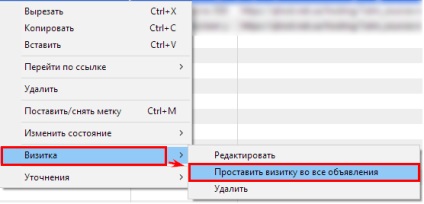
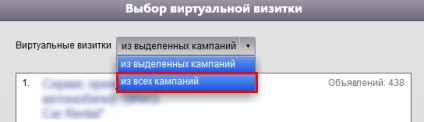
Utilizarea comenzii vă permite să simplificați lucrul cu campaniile Yandex.Direct. și anume:
Ați găsit o eroare? Selectați-l și apăsați pe Ctrl + Enter.